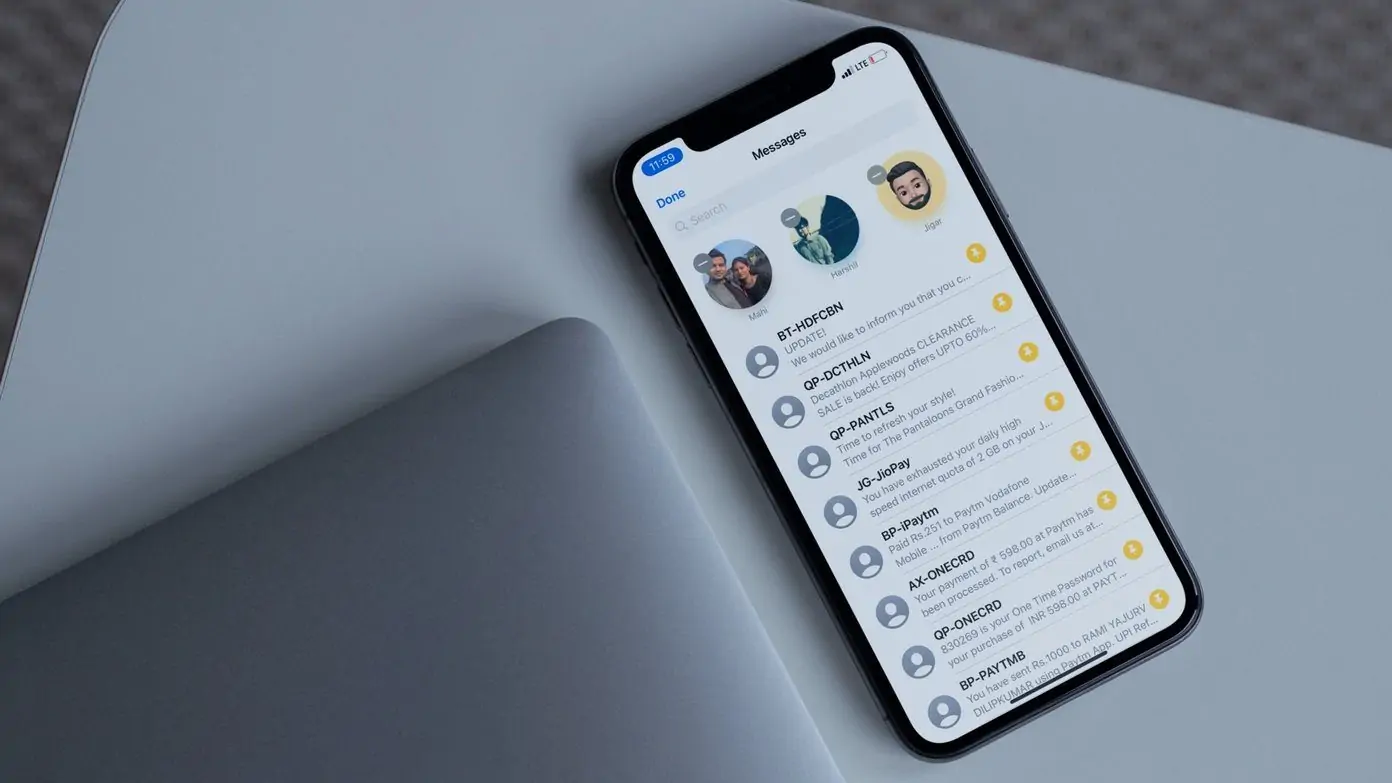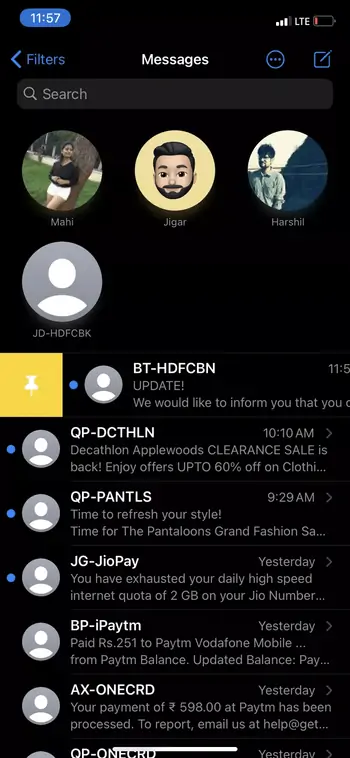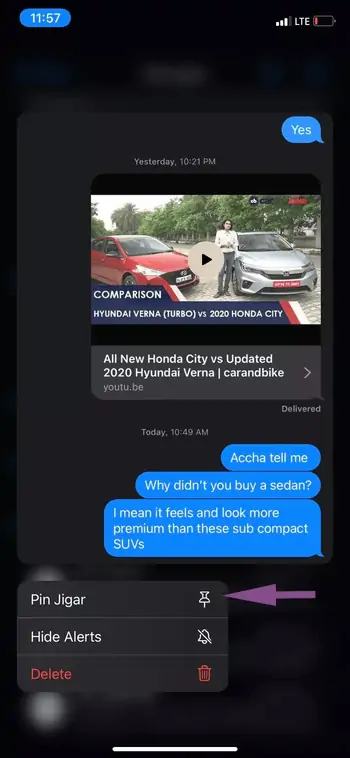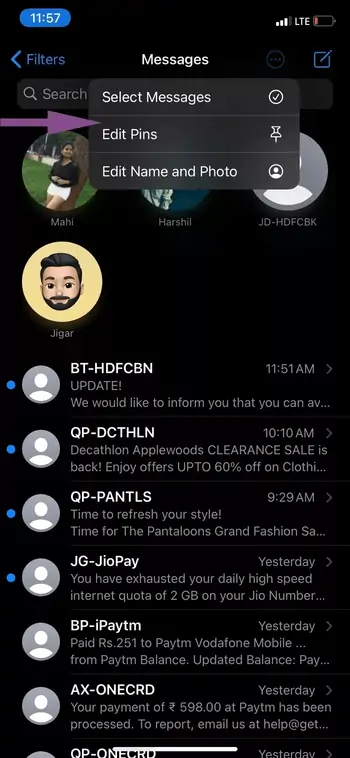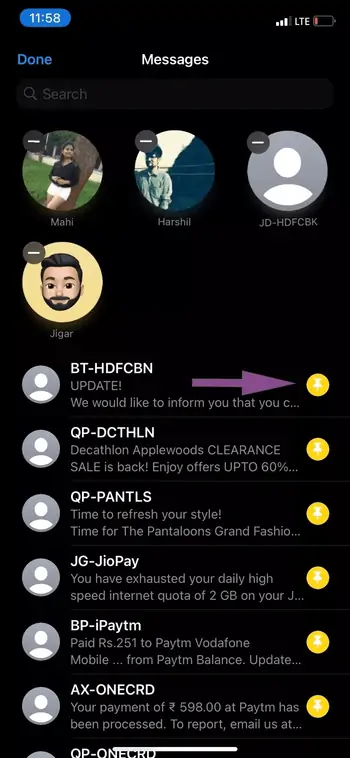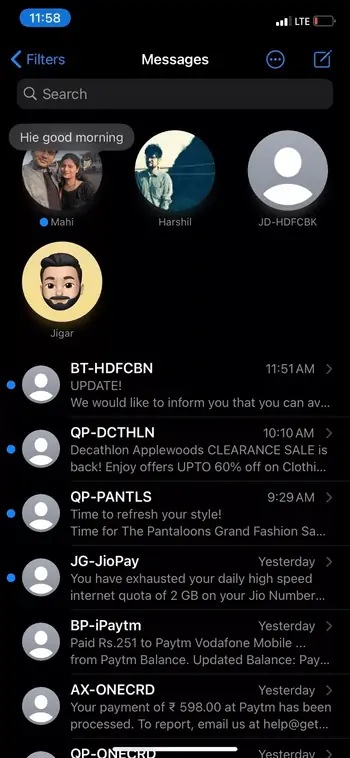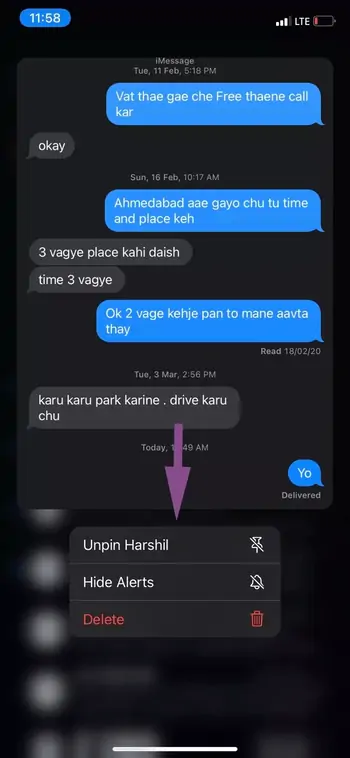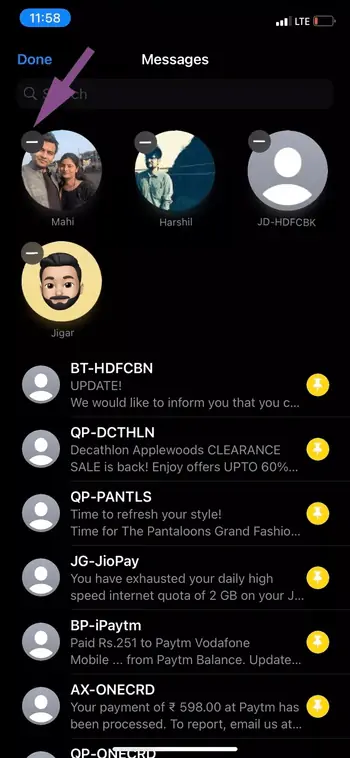در برخی پیامرسانها نظیر تلگرام میتوانید گفتگویی را سنجاق یا به زبان دیگر Pin کنید تا همیشه در صدر لیست گفتگوها نمایش داده شود و در دسترس باشد. اپل این ویژگی کاربردی را در پیامرسان Messages اضافه کرده و اگر نسخهی آزمایشی iOS 14 را نصب کرده باشید، احتمالاً متوجه آن شدهاید. این قابلیت به ویژه برای کسانی مفید است که با افراد زیادی چت میکنند و ممکن است پیامهای مهمی را نخوانند یا پاسخ ندهند. برای کاربرانی که در مشاغل و سازمانها از Messages استفاده میکنند نیز قابلیت پین کردن مفید است.
در ادامه به نحوهی پین کردن گفتگوها در نسخهی جدید Messages میپردازیم.
پین کردن گفتگوها بیشتر برای کاربرانی مفید است که هر روز تعداد زیادی پیام از افراد مختلف دریافت میکنند و ممکن است پیامهای مهمی را بیپاسخ بگذارند. اگر سیستم عامل آیفون خویش را به iOS 14 بروزرسانی کنید، میتوانید گفتگوهای مهم را پین کنید. در نسخهی جدید اپلیکیشن Messages اپل قابلیت پین کردن گفتگوها و چتهای گروهی وجود دارد.
قابلیت دیگری که اپل در Messages اضافه کرده، از اپلیکیشنهایی نظیر SMS Organizer مایکروسافت الگوبرداری شده است. از این پس میتوانید از فیلترها استفاده کنید و به سرعت پیامهای موردنظر را پیدا کنید.
نحوه پین کردن گفتگوها در iMessage
سه روش برای پین کردن گفتگوها در اپلیکیشن Messages وجود دارد که در ادامه شرح میدهیم.
روش اول حرکت جاروبی است. ابتدا آیفون را آنلاک کنید و اپ Messages را اجرا کنید. سپس انگشت را روی گفتگوی موردنظر بگذارید و به سمت راست حرکت دهید. با حرکت جاروبی به راست، آیکون زرد سنجاق کردن ظاهر میشود. روی آن تپ کنید تا گفتگوی موردبحث پین شود.
روش دوم استفاده از تپ و مکث است. روی پیامی تپ کرده و مکث کنید تا منویی ظاهر شود. در این منو گزینهی Pin Conversation را لمس کنید. به این ترتیب گفتگوی موردبحث در بالای لیست گفتگوها قرار میگیرد و باقی میماند.
اما روش سوم که برای پین کردن چندین گفتگو در یک مرحله مفید است در حالی که دو روش قبلی برای پین کردن یک گفتگو کاربرد دارد. برای پین کردن چند گفتگو، ابتدا اپ Messages را اجرا کنید و سپس روی منوی سهنقطه در گوشهی بالای صفحه تپ کنید. در منوی باز شده گزینهی Edit Pins یا ویرایش موارد پین شده را لمس کنید. به این ترتیب آیکون زردرنگ سنجاق در کنار همهی گفتگوها ظاهر میشود و میتوانید روی یک یا چند مورد تپ کنید تا سنجاق فعال شود و از طرف دیگر میتوانید سنجاق برخی گفتگوها که قبلاً پین کردهاید را غیرفعال کنید. در نهایت برای ذخیره کردن تغییرات روی Done در گوشهی بالای صفحه تپ کنید.
نکتهی جالب این است که تصویر پروفایل مربوط به گفتگوهای پین شده در بالای صفحه به صورت دایرهای قرار میگیرد که دسترسی را سادهتر و سریعتر میکند.
مزیت پین کردن گفتگوها در Messages
پین کردن برخی چتها در Messages سه مزیت مهم دارد. مزیت اول این است که دسترسی به گفتگوهای مهم سادهتر میشود و فراموش نمیکنید که پیام مخاطبین موردنظر را خوانده نشده رها کنید یا بیپاسخ بگذارید.
مزیت دوم این است که اگر مخاطبی که گفتگوی وی پین شده، در حال تایپ کردن پیامی باشد، در بالای صفحه عبارتی ظاهر میشود تا مطلع شوید. البته این عبارت در چت معمولی و پین نشده هم نمایش داده میشود اما در چتهای پینشده زیباتر است.
مزیت سوم همانطور که در تصویر فوق مشاهده میکنید، پیشنمایش پیامها در بالای صفحه و روی تصویر پروفایل افراد دیده میشود که ظاهر خوبی دارد و کاربردی است.
حداکثر چند گفتگو را میتوان سنجاق کرد؟
در حال حاضر اپل محدودیتی برای تعداد پیامهایی که میتوان پین کرد در نظر گرفته است و میتوانید ۹ مورد را پین کنید. اگر بخواهید گفتگوی دیگری را نیز پین کنید، پیغام خطا نمایان میشود. لذا میبایست یکی از گفتگوهایی که اهمیت کمتری دارد را Unpin کنید تا امکان پین کردن گفتگوی دیگری وجود داشته باشد.
روش حذف پین یا سنجاق را در ادامه بررسی میکنیم.
روش Unpin کردن گفتگوها در Messages
برای حذف کردن سنجاق گفتگوها در اپلیکیشن Messages اپل نیز چند روش وجود دارد. اولین روش این است که از گزینهی Edit Pins موجود در منوی سهنقطهای بالای صفحه استفاده کنید. زمانی که حالت ویرایش پینها فعال شد، میتوانید به راحتی روی تعدادی از سنجاقها تپ کنید تا فعال شوند و روی تعداد دیگری تپ کنید تا غیرفعال شوند.
روش دوم این است که روی تصویر پروفایل افراد در لیست گفتگوها تپ کنید تا منوی کوچکی ظاهر شود. در این منو گزینهی Unpin را انتخاب کنید.
روش بعدی این است که پس از انتخاب کردن گزینهی Edit Pins از منوی سهنقطه، روی آیکون - در کنار تصویر پروفایل مربوط به گفتگوهای پینشده در بالای صفحه تپ کنید. فراموش نکنید که در نهایت روی Done تپ کنید تا تنظیمات جدید ذخیره شود.
guidingtechسیارهی آیتی